Cambio de notificaciones de aplicaciones
Windows proporciona una serie de aplicaciones integradas, todas accesibles a través de la pantalla de Inicio (Windows 8) o el menú Inicio (Windows 10). Además, puede agregar otras aplicaciones visitando Microsoft Store en línea. Algunas aplicaciones son autónomas y solo interactúan contigo cuando estás ejecutando la aplicación. Otras aplicaciones pueden notificarte cuando suceden cosas. Por ejemplo, su aplicación de correo electrónico puede avisarle cuando recibe un correo electrónico o una aplicación meteorológica puede avisarle si se emite una advertencia meteorológica.
La cantidad de notificaciones diferentes que recibe puede ser, en ocasiones, abrumadora. Afortunadamente, Windows te permite administrar de qué aplicaciones deseas recibir notificaciones. Si está utilizando Windows 8, esto se maneja a través del área de Configuración de PC de su sistema. Puede mostrar esta área de varias formas:
Teclado. Presione Win + I (para mostrar el panel Configuración) y luego elija el enlace Cambiar configuración de PC. Si lo prefiere, puede presionar Win + C * para mostrar la barra de accesos a la derecha de la pantalla, elegir la opción Configuración (para mostrar el panel Configuración) y luego elegir el enlace Cambiar configuración de PC.
Mouse. * Mueva el mouse a la esquina superior derecha o inferior derecha de la pantalla. Windows muestra la barra Accesos, en la que debe hacer clic en la opción Configuración. A continuación, Windows muestra el panel Configuración, donde finalmente puede hacer clic en la opción Cambiar configuración de PC.
Toque. * Deslice el dedo desde el borde derecho de la pantalla para mostrar la barra de accesos. En la parte inferior de la barra, elija Configuración para mostrar el panel de Configuración. Finalmente, toque el enlace Cambiar configuración de PC.
Con el área de Configuración de PC mostrada, haga clic en Notificaciones en el lado izquierdo de la pantalla. En el lado derecho de la pantalla, puede especificar, aplicación por aplicación, si desea recibir notificaciones o no. (Ver figura 1)
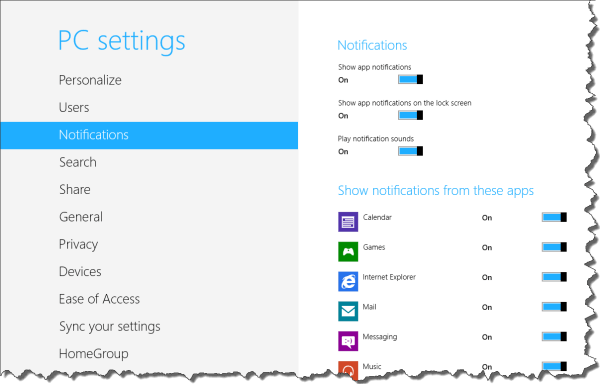
Figura 1. Windows le permite controlar qué aplicaciones proporcionan notificaciones.
Además, en la parte superior del lado derecho de la pantalla puede especificar dónde y cómo desea recibir sus notificaciones.
Si está utilizando Windows 10, el proceso de cambio de notificaciones se maneja de manera un poco diferente. La forma más fácil de abrir el área de configuración adecuada es escribir, en el cuadro de búsqueda, «notificaciones». Entre los resultados de la búsqueda, debería ver una opción para «Configuración de notificaciones y acciones». Esta es la opción que desea elegir. Cuando lo haga, verá aparecer el cuadro de diálogo Configuración. (Ver figura 2)
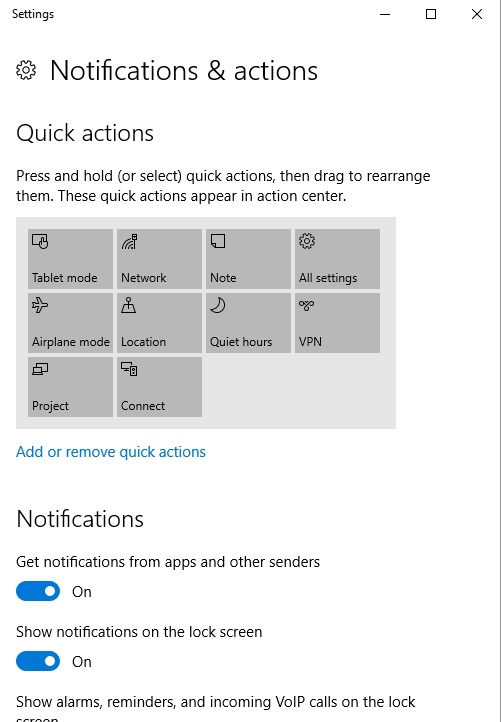
Figura 2. El cuadro de diálogo Configuración de Windows 10 para cambiar las notificaciones.
Para controlar qué aplicaciones le envían notificaciones, desplácese hacia abajo en el cuadro de diálogo. Al igual que en Windows 8, encontrará la posibilidad de configurar, aplicación por aplicación, si recibe notificaciones o no. Cuando haya terminado con la configuración, cierre el cuadro de diálogo y sus cambios deberían implementarse inmediatamente.
Este consejo (12980) se aplica a Windows 8 y 10.